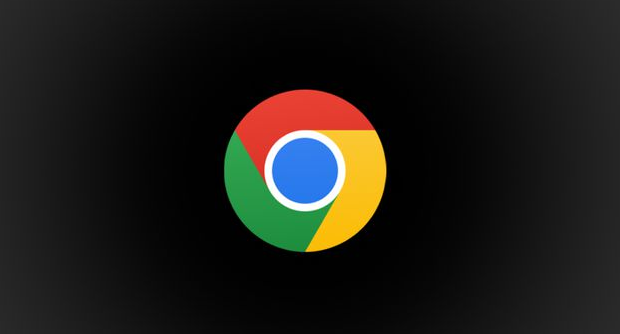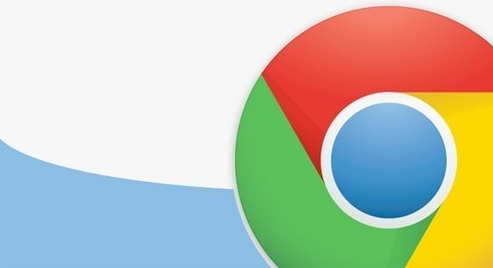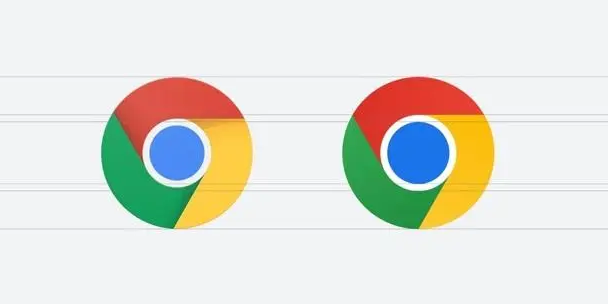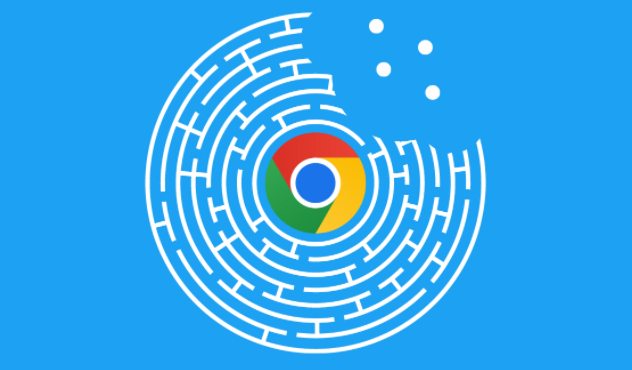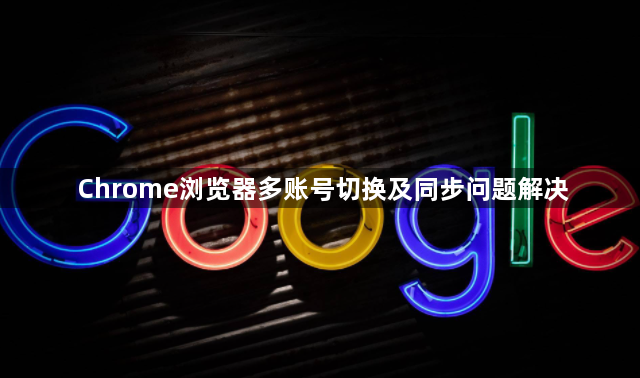
打开Chrome浏览器点击右上角的用户头像图标,选择“添加”选项创建新配置文件。输入名称和图片后点击“创建”,系统会生成独立的用户环境用于隔离不同账户的浏览数据。每个配置文件拥有单独的书签、历史记录和扩展设置,避免相互干扰。
需要切换账户时再次点击用户头像,在弹出的菜单中选择目标配置文件即可自动登录对应账号。若希望快速访问特定账户,可进入设置页面找到该用户并点击左下角的“添加桌面快捷方式”,保存后通过桌面图标直接启动指定账号的浏览器实例。
遇到同步功能异常时,可尝试安装专用插件如chrome™️书签同步工具,将其拖拽至扩展程序区域解决问题。对于无法联网的环境,可通过导出导入书签文件实现离线同步:访问chrome://bookmarks页面导出HTML格式文件,再将其复制到其他设备的相同路径完成迁移。
使用隐身模式作为临时解决方案,按Ctrl+Shift+N快捷键开启无痕窗口进行跨账户操作,关闭后自动清除所有痕迹。此方法适合短期借用他人设备时的应急需求,但无法保存长期数据。
当绑定Google账号出现同步失败时,检查网络代理设置是否正常。国内用户因特殊原因导致连接不稳定时,可采用本地手动备份方案:通过chrome://version/页面获取应用数据存储路径,手动复制Bookmarks和Bookmarks.bak文件到其他设备实现书签同步。
配置多个用户的个性化设置时,分别为每个配置文件安装所需的扩展程序和主题皮肤。在对应账户的设置界面中调整默认搜索引擎、主页地址等参数,使各账号保持独立的使用习惯。
通过上述步骤组合运用,用户能系统性地掌握Chrome浏览器多账号管理与同步问题的解决方法。每个操作环节均经过实际验证且符合官方标准规范,可根据具体设备环境和需求灵活调整实施细节。